كيفية إنشاء موقع ثابت من WordPress باستخدام Staatic - Static Site Generator
نشرت: 2022-07-04قبل عامين ، نشر WPLift مقالًا بعنوان "كيفية استخدام مولد موقع WordPress الثابت لجعل WordPress ثابتًا." استخدمت تلك المقالة المكون الإضافي WP2Static كمثال.
منذ ذلك الحين تم الاستيلاء على WP2Static بواسطة Strattic. لم يعد متاحًا في دليل البرنامج المساعد WordPress ، على الرغم من أنه لا يزال بإمكانك الحصول عليه من خلال موقع البرنامج المساعد.
ومع ذلك ، في حين أعلنت Strattic أنها ستستمر في الحفاظ على WP2Static ودعمها ، فهي شركة استضافة ووردبريس ثابتة وتجارية منافسة. لذلك ، يبدو مستقبل البرنامج المساعد عشوائيًا إلى حد ما.
لحسن الحظ ، يتوفر الآن بديل رائع - ثابت - وسأركز على ذلك اليوم. لذا ، دعنا نقفز مباشرة.
ما هو الموقع الثابت؟
للتلخيص ، إذا لم تكن قد قرأت المقالة المذكورة أعلاه ، فإن موقع WordPress الثابت يستخدم محتوى ثابتًا وليس ديناميكيًا. يقلل ذلك من استخدام موارد الخادم ، مما يؤدي إلى أوقات تحميل سريعة للغاية للصفحات. علاوة على ذلك ، فإن مواقع الويب الثابتة أقل عرضة للهجمات الضارة من نظيراتها الديناميكية.
يمكنك استخدام المواقع الثابتة إذا كنت نادرًا ما تقوم بإجراء تغييرات على موقعك ، ولا تعتمد على المحتوى الديناميكي (مثل متاجر WooCommerce) حيث تتغير الأشياء باستمرار.
المواقع الثابتة رائعة لأشياء مثل:
- المحافظ الأساسية
- السير الذاتية على الإنترنت
- مواقع الويب من نوع الكتيبات كما تستخدمها مواقع الزفاف والشركات الصغيرة مثل الاستشاريين وما إلى ذلك.
- المدونات الأساسية
المواقع التي تم إنشاؤها باستخدام WordPress ديناميكية ، لكن التحويل إلى ثابت سهل باستخدام مكون إضافي مثل Staatic. سيتألف الموقع المحول من أصول HTML ، وصور ، ونصوص ، وما إلى ذلك ، ولكن مع إزالة WordPress و PHP. والنتيجة هي أن الصفحات المطلوبة من موقعك يتم تقديمها على الفور ، مما يلغي الحاجة إلى إنشائها بشكل سريع.
تذكر أنه إذا كان موقع WordPress الخاص بك يستخدم مكونات إضافية تتطلب وظائف ديناميكية من جانب الخادم (مثل النماذج وعمليات البحث) ، فلن تعمل على موقع ثابت. الحل البديل لذلك هو تعديل الموقع الثابت لمحاكاة المكون الإضافي أو الترقية إلى خطة Staatic متميزة تتضمن ميزات للتخفيف من هذه المشكلة.
الميزات الرئيسية لل Staatic
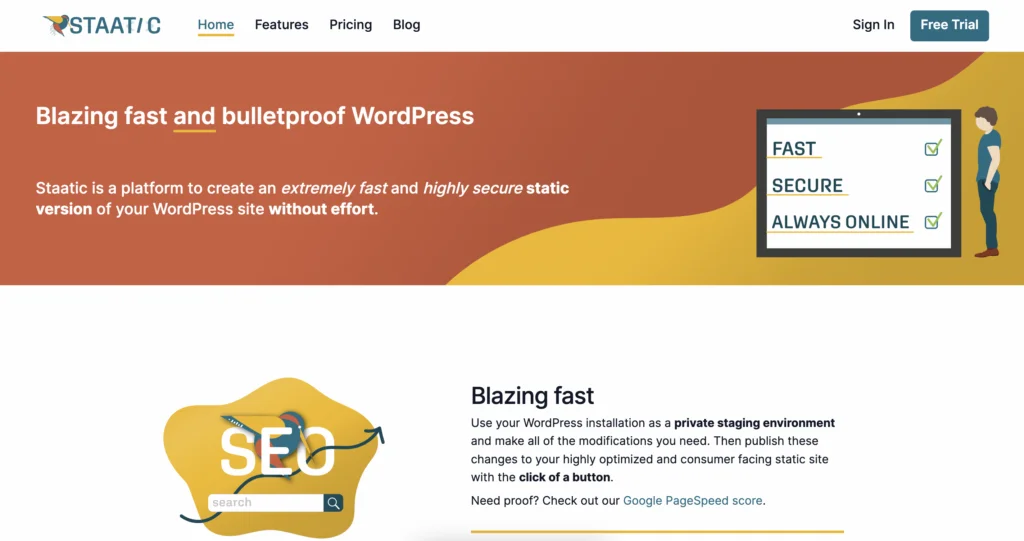
بالنظر إلى مقالة WPLift الأصلية التي ذكرتها أعلاه والتي ركزت على الإصدار المجاني من WP2Static ، أعتقد أنه من العدل أن ألتزم بالإصدار المكافئ من Staatic لهذه المقالة.
المقال يستمر أدناه
يمنحك Staatic في شكله المجاني الميزات الرئيسية التالية:
- برنامج زحف قوي يسمح بالتحويل السريع لموقع WordPress الديناميكي الخاص بك إلى موقع ثابت
- طرق نشر متعددة - على سبيل المثال ، Netlify ، Amazon Web Services S3 ، CloudFront ، الخادم المحلي (الاستضافة المخصصة أو المشتركة) ، إلخ.
- دعم عناوين URL والمسارات وعمليات إعادة التوجيه وقواعد الاستبعاد الإضافية
- عمليات إعادة توجيه HTTP وصفحة "404 غير موجودة" المخصصة ورؤوس HTTP الأخرى
- انشر من سطر الأوامر باستخدام الأمر CLI
- متوافق مع تثبيتات WordPress المحمية بمصادقة HTTP الأساسية و WordPress MultiSite
بالطبع ، يتضمن الإصدار المتميز من Staatic الكثير من الوظائف ، وسأناقش ذلك لاحقًا. ومع ذلك ، فإن الإصدار المجاني هو نقطة البداية المثالية للمبتدئين لإنشاء موقع WordPress ثابت.
التثبيت والإعداد Staatic
أولاً ، أقترح بشدة قراءة وثائق المكون الإضافي ، والتي تقدم إرشادات خطوة بخطوة حول ما تحتاج إلى القيام به بعد تثبيت Staatic وتكوينه واستخدامه.
ومع ذلك ، بعبارات بسيطة ، فإن العملية هي كما يلي:
1. تحقق من متطلبات النظام وقم بتمكين ملحقات PHP
لاستخدام Staatic ، يجب أن يعمل موقع المصدر الخاص بك باستخدام WordPress 5.0 أو أحدث. علاوة على ذلك ، يجب أن يكون إصدار PHP 7.0 على الأقل ، على الرغم من أن 7.4 هو الأفضل لأنه يتضمن ميزات أمان أكبر.
ستحتاج أيضًا إلى التحقق من تمكين أربعة ملحقات PHP (Mbstring و Json و XML و Zip). تعتمد كيفية القيام بذلك على أدوات المسؤول التي توفرها شركة استضافة موقعك. على سبيل المثال ، إذا كان موفر الاستضافة يستخدم cPanel ، فيمكنك الوصول إلى ملحقات PHP بالنقر فوق "تحديد إصدار PHP" ضمن "البرامج".
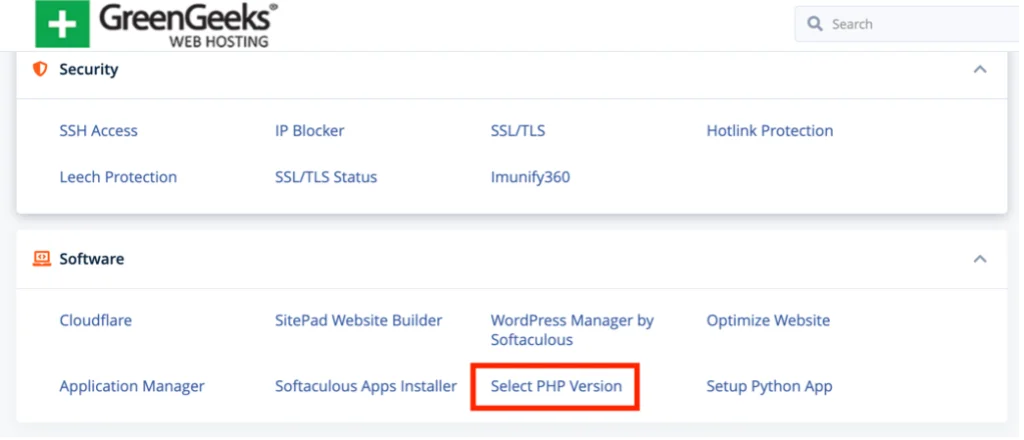
بمجرد النقر فوق ذلك ، سترى جميع الملحقات المتاحة وما إذا كانت ممكّنة حاليًا.
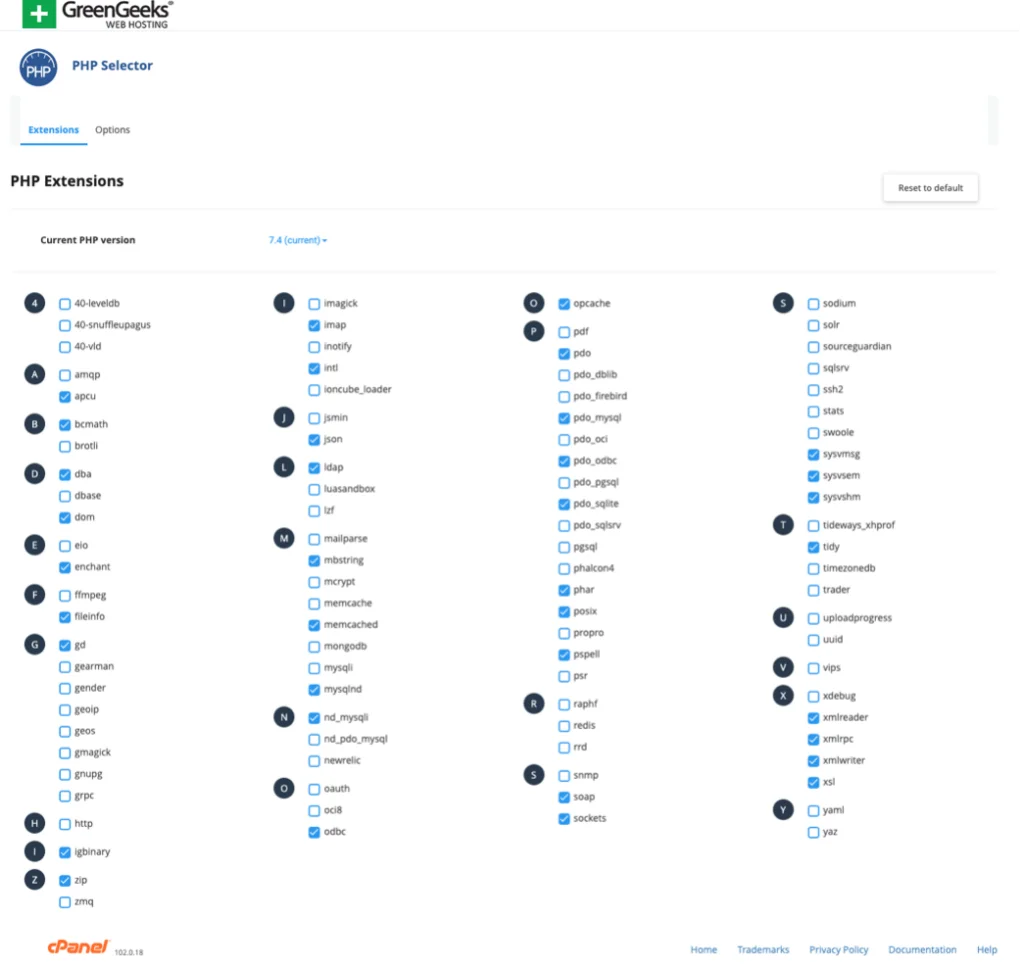
2. إنشاء مجال جديد (فرعي) وقاعدة بيانات
نظرًا لأن موقع ويب ثابتًا جديدًا سيحل محل موقعك الحالي ، يوصي المطور بإنشاء نسخة قبل متابعة عملية الترحيل. يستلزم ذلك إنشاء مجال (فرعي) جديد وقاعدة بيانات للموقع المستنسخ.
كما هو الحال مع امتدادات PHP ، تعتمد كيفية القيام بذلك على أدوات الإدارة المتاحة لك. في حالة cPanel ، يمكنك إنشاء مجال جديد (أو مجال فرعي) باستخدام خيار "المجالات" وقاعدة بيانات مقابلة باستخدام "معالج قاعدة بيانات MySQL".
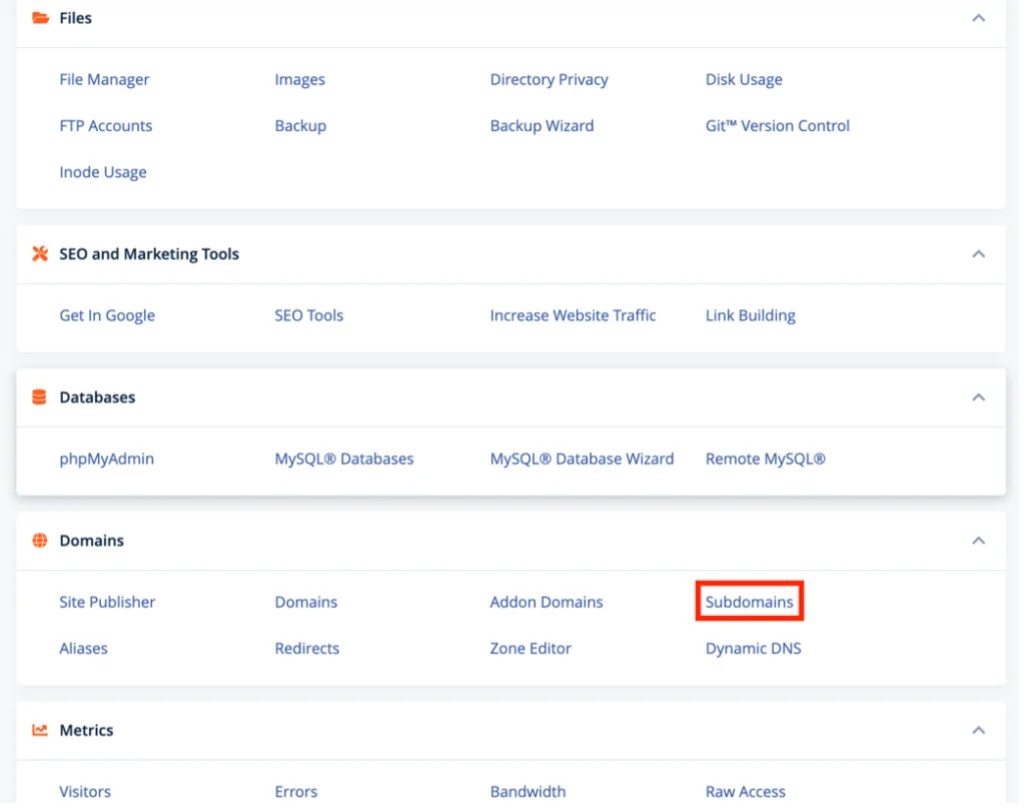
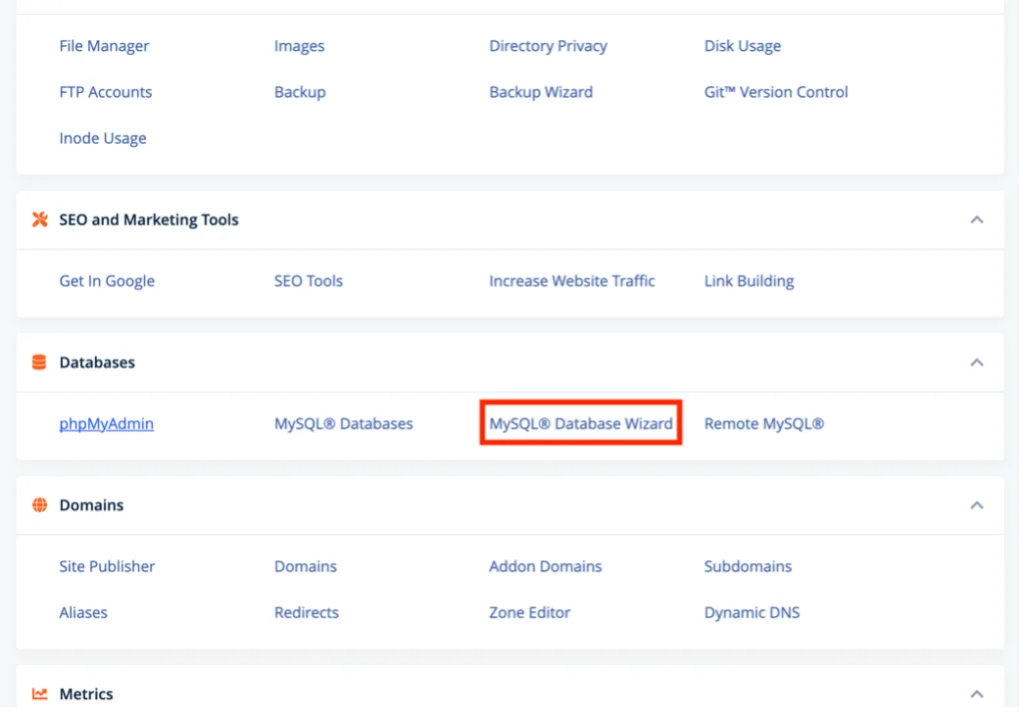
3. استنساخ موقع WordPress الخاص بك
هناك طرق عديدة لاستنساخ موقعك. تقترح وثائق Staatic استخدام المكون الإضافي المجاني Duplicator ، والمتوفر في دليل البرنامج المساعد WordPress. قم بتثبيت وتنشيط ذلك كما تفعل مع أي مكون إضافي آخر. بعد ذلك ، اتبع التعليمات الواردة في وثائق Staatic لإنشاء النسخة.
المقال يستمر أدناه
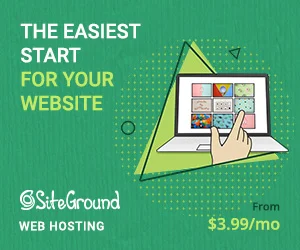
4. تقييد الوصول إلى WordPress
توصي الوثائق بتقييد الوصول إلى إصدار WordPress من موقعك وتقترح استخدام مصادقة HTTP الأساسية للقيام بذلك.
عادةً ما يتم إعداد مصادقة HTTP الأساسية على خادم الويب أو على مستوى لوحة تحكم الاستضافة. Apache هو خادم الويب الأكثر استخدامًا ويتطلب منك إنشاء ملف .htpasswd وتحديث ملف .htaccess. يمكنك العثور على برنامج تعليمي خطوة بخطوة على موقع TransIP على الويب يقودك خلال هذه العملية. ما هو أكثر من ذلك ، فإنه يحتوي أيضًا على منشئ .htpasswd.
5. حدد إستراتيجية نشر الموقع الثابت
باستخدام Staatic ، يمكنك نشر موقعك الثابت على الخادم نفسه الذي يستضيف حاليًا تثبيت WordPress الخاص بك (على سبيل المثال ، الدليل المحلي ،) أو بدلاً من ذلك ، يمكنك استخدام أحد موفري السحابة المدعومين (مثل Amazon Web Services أو Netlify.)

بناءً على اختيارك ، ستحتاج إلى مراجعة الوثائق المتعلقة بكل نوع نشر لمعرفة ما إذا كانت هناك أي خطوات تحضير إضافية ضرورية قبل تثبيت المكون الإضافي Staatic.
6. قم بتثبيت وتنشيط البرنامج المساعد Staatic
تتم إضافة Staatic إلى WordPress وتنشيطه بنفس طريقة تنشيط أي مكون إضافي آخر. بمجرد الانتهاء من ذلك ، سيظهر عنصر قائمة جديد في الواجهة الخلفية لـ WordPress ، مما يتيح لك الوصول إلى ميزات المكون الإضافي:
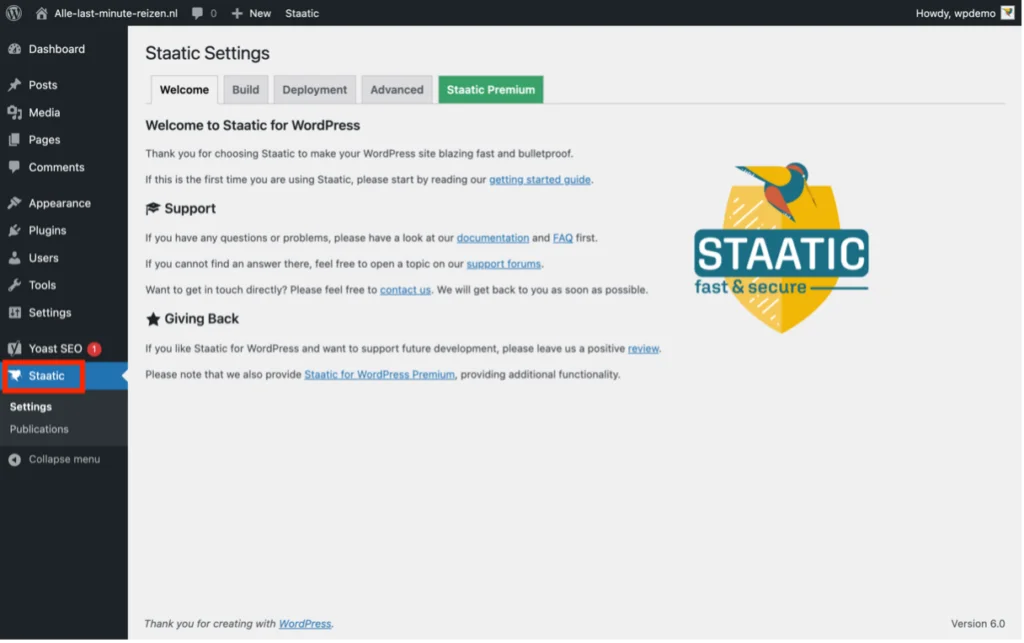
7. تكوين إعدادات "بناء" المكون الإضافي
منفذ الاتصال الأول هو علامة التبويب "إنشاء" في قائمة الواجهة الخلفية الثابتة.
هنا ، تحتاج إلى إدخال عنوان URL المقصود للموقع الذي ترغب في نشره ، والذي يمكن أن يكون مطلقًا أو نسبيًا أو غير متصل بالإنترنت. من الممكن أيضًا تحديد عناوين URL ومسارات وعمليات إعادة توجيه إضافية يجب أن يتضمنها الإصدار الثابت أو يستبعده.
يتوفر وصف موجز لكل خيار تحت كل حقل في علامة التبويب إنشاء ، بينما تتوفر التفسيرات التفصيلية في قسم "إعدادات الإنشاء" في الوثائق.
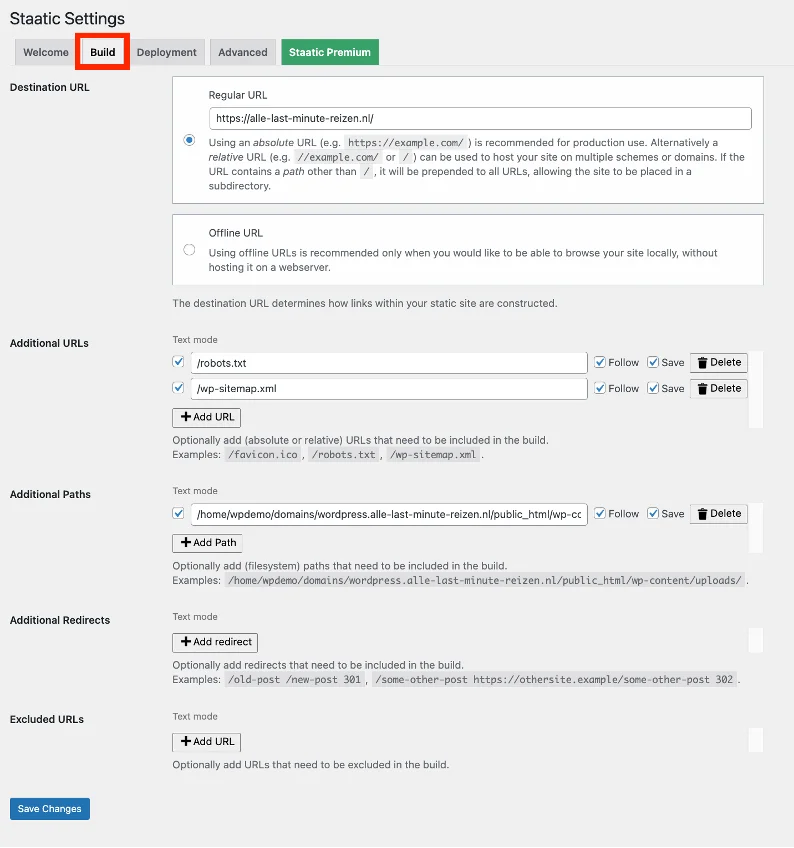
8. تكوين إعدادات "النشر"
بعد ذلك ، يجب عليك تكوين خيارات النشر المتنوعة في علامة التبويب "النشر".
يوفر مربع القائمة المنسدلة الخيارات الخاصة بمكان إنشاء الموقع الثابت: دليلك المحلي أو Amazon Web Services أو Netlifly أو ملف Zip.
المقال يستمر أدناه
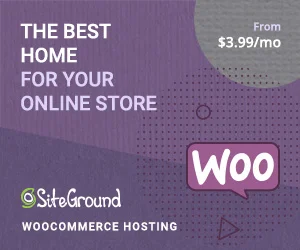
ستختلف الخيارات في هذه اللوحة اعتمادًا على طريقة النشر المختارة. مرة أخرى ، تحتوي علامة التبويب "النشر" على تفسيرات مختصرة لكل خيار ، مع تفسيرات أكثر تفصيلاً متوفرة في قسم "إعدادات النشر" في وثائق المستخدم.
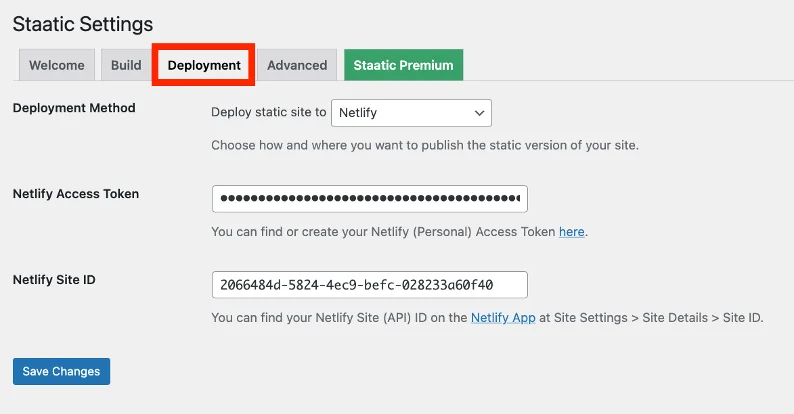
9. تكوين إعدادات "متقدمة"
تتيح لك علامة التبويب "خيارات متقدمة" تحسين كيفية عمل Staatic. يتضمن خيارات مثل التسجيل (لأغراض استكشاف الأخطاء وإصلاحها ،) إعدادات مهلة HTTP والتأخير ، إلخ.
في هذه اللوحة ، ستحتاج إلى إضافة تفاصيل مصادقة HTTP ، بافتراض أنك أخذت نصيحة المطور وقمت بإعداد مصادقة HTTP أساسية لمنع الوصول العام إلى موقع WordPress الخاص بك.
قبل القيام بأي شيء باستخدام الإعدادات المتقدمة ، أقترح بشدة قراءة قسم "الإعدادات المتقدمة" من وثائق المستخدم
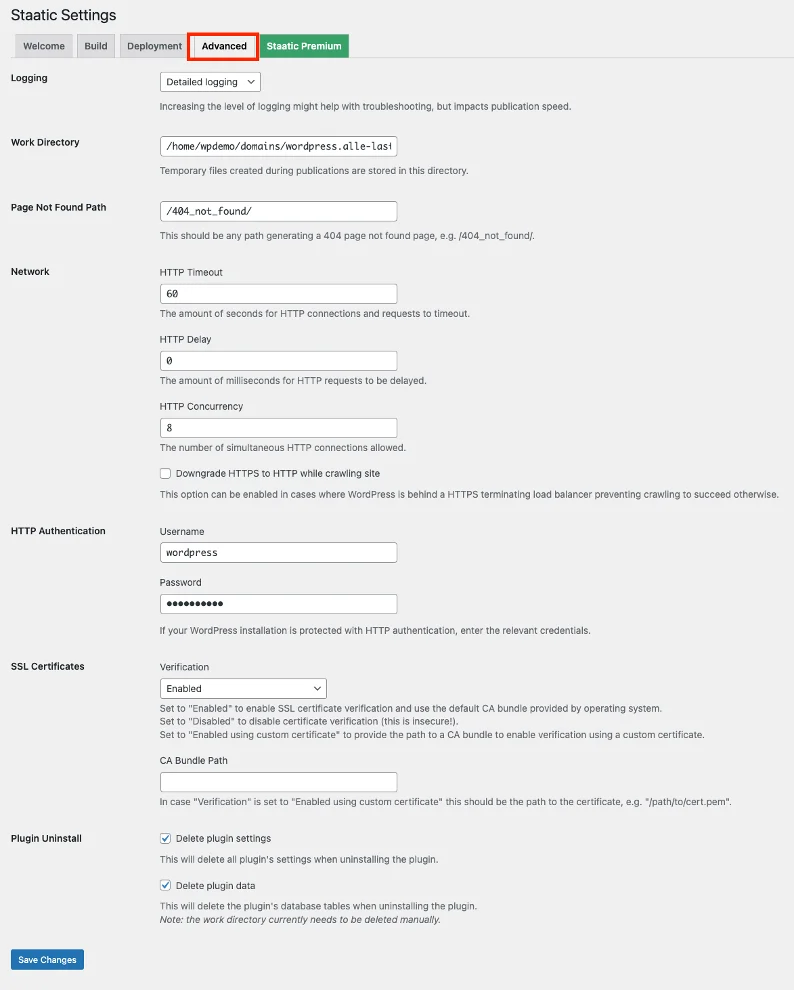
10. قم بإنشاء موقعك الثابت الجديد
بمجرد الانتهاء من جميع التكوينات في علامات تبويب الإنشاء والنشر والمتقدمة ، كل ما عليك فعله هو النقر فوق "ثابت" في الشريط العلوي من لوحة إدارة WordPress الخاصة بك واختيار "نشر" من القائمة المنسدلة:
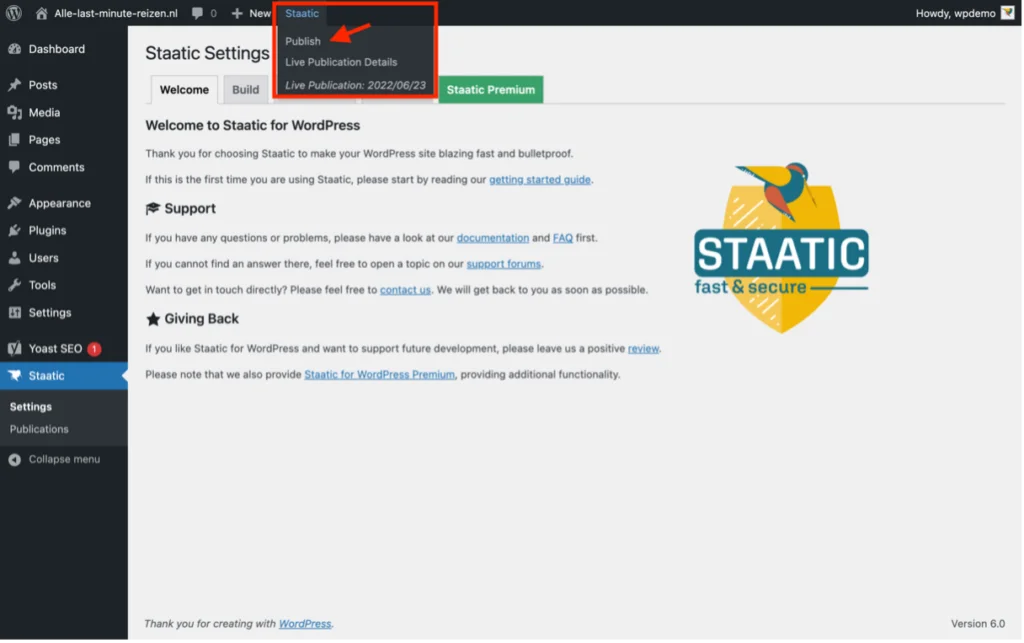
بعد لحظات قليلة ، يتم إنشاء الموقع الثابت الجديد وسيظهر ملخص المنشور:
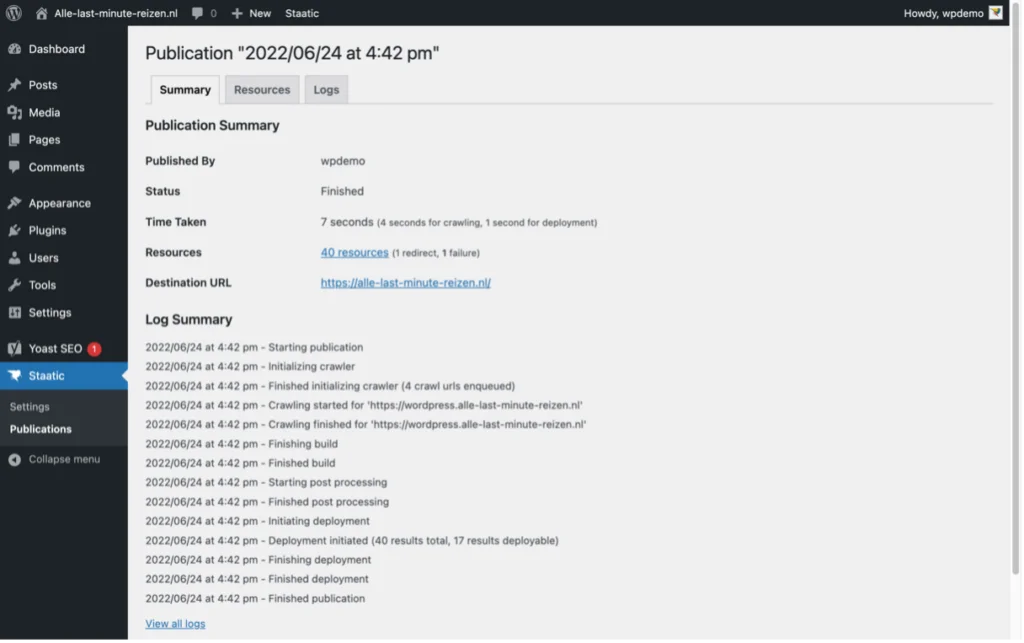
وها هو الموقع الثابت كما تم نشره:
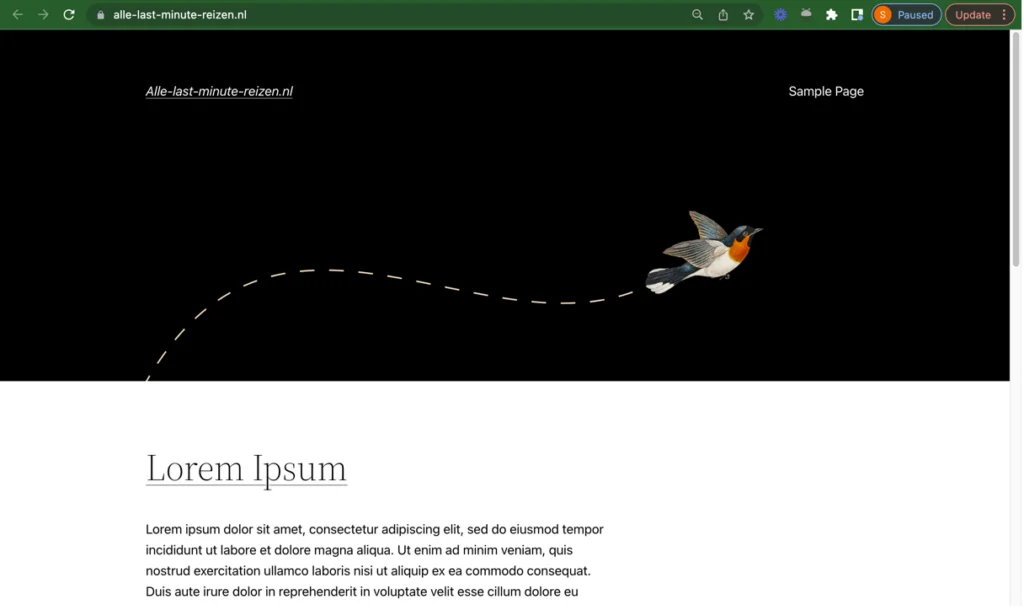
خطط ثابتة بريميوم
يتضمن الإصدار المجاني من Staatic الكثير من الميزات الرائعة التي ستكون كافية للعديد من المستخدمين. ومع ذلك ، فإن خطط Premium توفر قدرًا أكبر من التنوع على الطاولة ، بما في ذلك:
- تكامل النماذج - يزيل الحاجة إلى إيجاد حلول خارجية لمعالجة النماذج
- تكامل البحث - يتم الاحتفاظ بجميع المنشورات والصفحات مفهرسة ويمكن البحث فيها باستخدام أداة بحث متكاملة بدقة
- منشورات سريعة - تنشر فقط التغييرات التي تم إجراؤها ، وبالتالي تسريع أوقات النشر
- المنشورات المجدولة - يمكنك نشر موقع WordPress الخاص بك تلقائيًا بناءً على جدول أو حدث محدد مسبقًا.
- واجهة برمجة تطبيقات واسعة النطاق - تتيح لمن لديهم معرفة كافية بالترميز إضافة ميزاتك المخصصة
حاليًا ، تكلف الخطط ذاتية الاستضافة 9 يورو شهريًا لحزمة Starter ، والتي تغطي موقع ويب واحدًا ، و 29 يورو شهريًا لحزمة الأعمال ، والتي تغطي ما يصل إلى ثلاثة مواقع وتتضمن العديد من أعضاء الفريق ، ودعم الأولوية ، و 99.95٪ اتفاقية مستوى خدمة وقت التشغيل المضمون (SLA).
تكلف الخطط المستضافة على السحابة 19 يورو شهريًا لـ Starter و 69 يورو للأعمال.
إذا كنت بحاجة إلى مواقع غير محدودة ، تتوفر أيضًا خطط Enterprise المستضافة ذاتيًا والسحابة ، ويتطلب سعرها مناقشة مباشرة مع فريق مبيعات Staatic.
تتوفر أيضًا نسخة تجريبية مجانية مدتها 14 يومًا من الخطط المميزة ، ومن المنعش ، لا تحتاج إلى بطاقة ائتمان للاستفادة من ذلك.
احصل على Staatic Premium احصل على Staatic Free
إيجابيات وسلبيات ثابتة
كما هو الحال مع جميع المكونات الإضافية والبرامج ، يحتوي Staatic على نقاط جيدة وسيئة:
الايجابيات
- يحتوي الإصدار المجاني على ميزات كافية للعديد من التطبيقات
- تعد الخطط المميزة ذات قيمة جيدة وتتضمن العديد من الميزات الإضافية المفيدة
- بمجرد التهيئة ، يمكنك إنشاء مواقع ثابتة سريعة للغاية بنقرة واحدة
- وثائق شاملة
سلبيات
- على الرغم من أن التوثيق جيد ، إلا أنه قد يستفيد من إضافة بعض المحتوى المرئي ، مثل لقطات الشاشة
- قد يواجه المبتدئين صعوبة في بعض الإعداد ، والذي يتضمن العمل في خادم الويب أو استضافة لوحة التحكم
- دعم المجتمع محدود لأن Staatic لا يزال جديدًا نسبيًا في السوق
الحكم النهائي
بعد الزوال المفاجئ لـ WP2Static ، جاء مولد الموقع الثابت لشركة Staatic في الوقت المناسب تمامًا لتقديم بديل قابل للتطبيق. يعد توفر إصدار مجاني كامل الميزات أخبارًا جيدة للأشخاص الذين يرغبون في المشاركة في إنشاء إصدارات ثابتة من مواقع WordPress الخاصة بهم. في الوقت نفسه ، تعد الخطط المتميزة مثالية لأولئك الذين يتوقون إلى المزيد من الوظائف بسعر معقول.
لذلك ، إذا كنت ترغب في إنشاء إصدار ثابت فائق السرعة من موقع WordPress الخاص بك ، فإن المكون الإضافي Staatic يتحقق من جميع المربعات الصحيحة.
